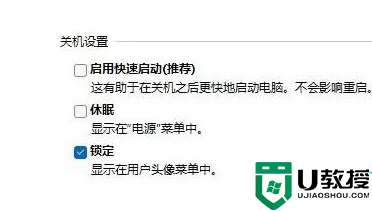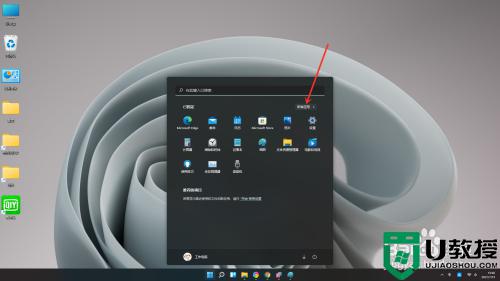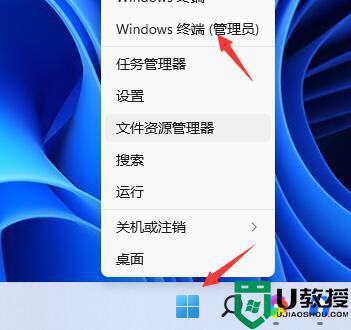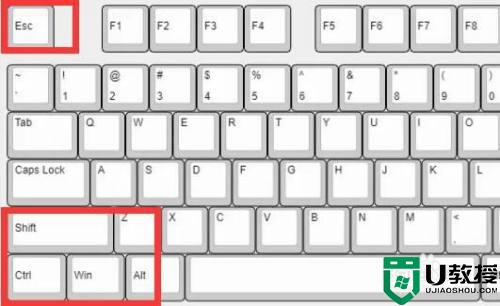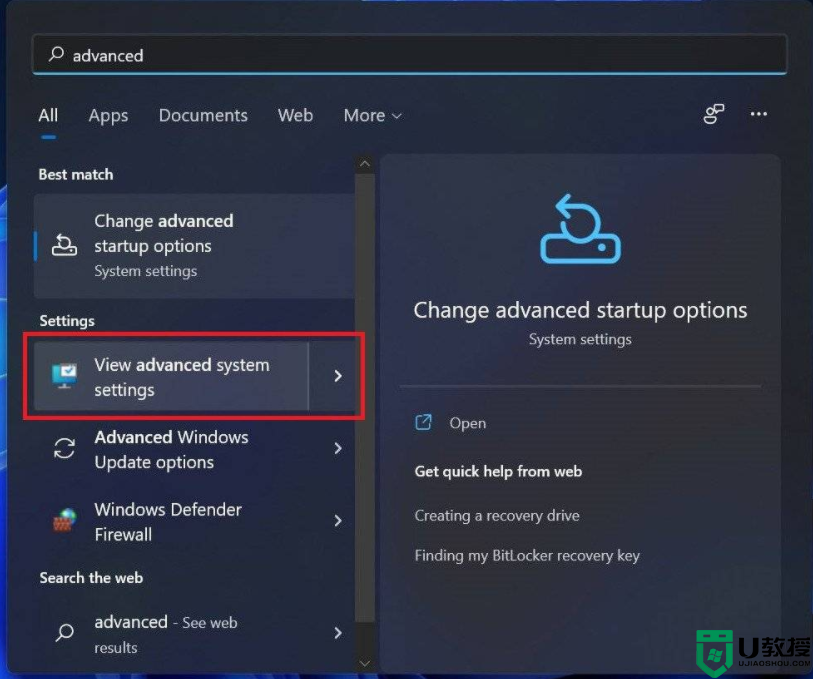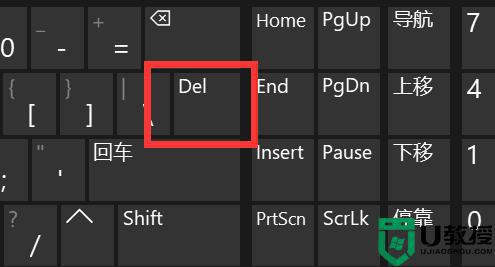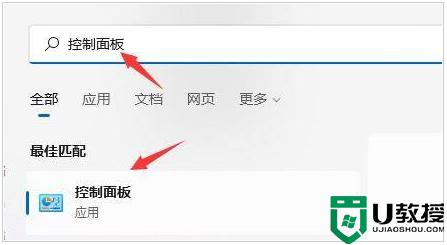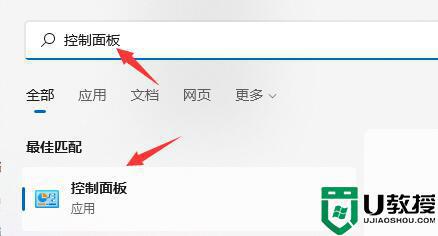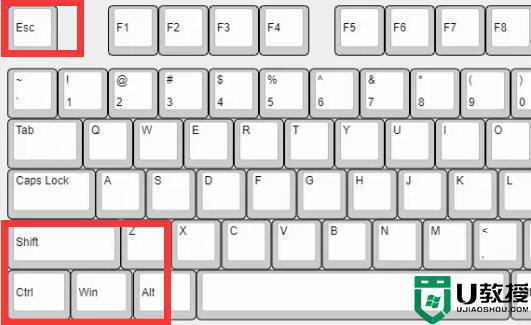Win11关机后主机依旧运行怎么办?电脑关机后主机还在运行的解决方法
时间:2023-04-05作者:huige
现在很多朋友都在用最新的Win11系统,但是我们在使用的时候还是会遇到很多问题。其中有朋友在一次更新后发现自己的电脑关机后还在运行。这种情况可能与系统设置有关。下面我们来看看如何解决。
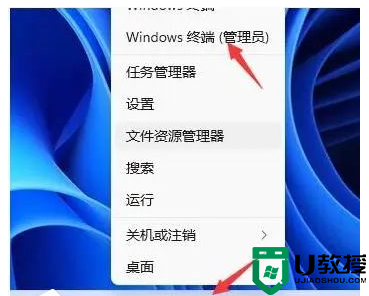
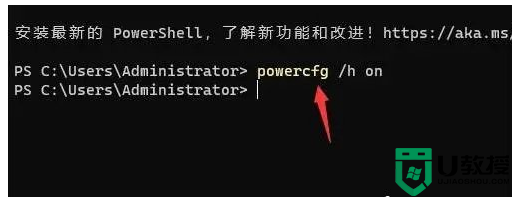
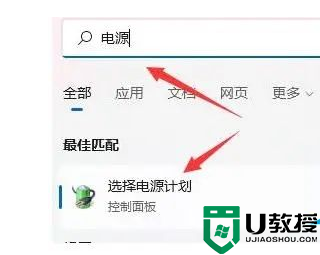
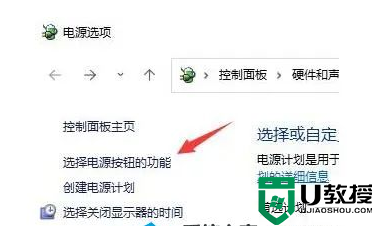
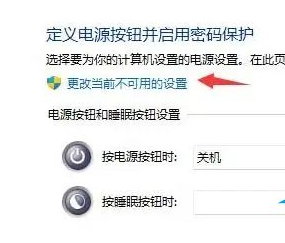
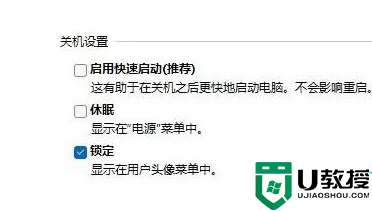
电脑关机后主机仍在运行问题的解决方案。
方法一
1.首先右击win11系统的开始菜单,选择顶部的“Windows终端(管理员)”打开。
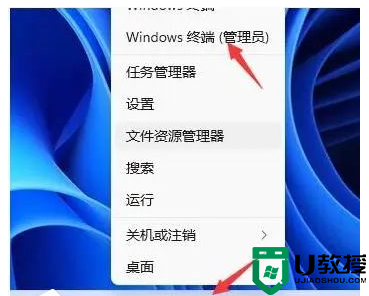
2.然后在输入框中输入“powercfg /h on”并按enter键确认。
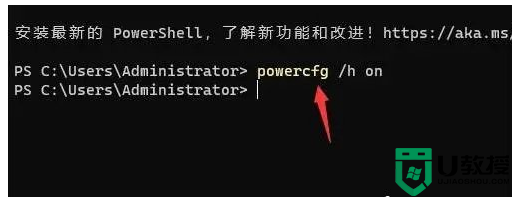
Win11关闭后主机还在运行怎么办?
3.然后在设置中打开搜索功能,输入“供电”,选择“选择供电方案”。
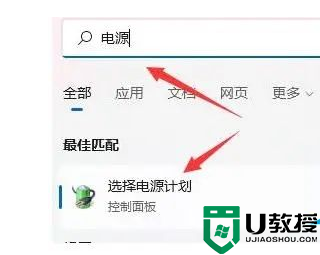
4.点击左上角的“选择电源按钮功能”进入。
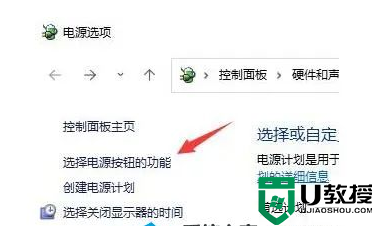
5.然后单击“更改当前不可用的设置”。
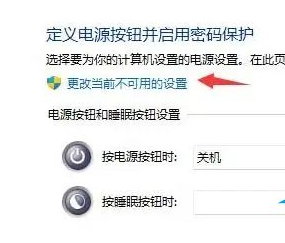
6.取消关机设置中的“启用快速启动”,修复无法完全关机的问题。